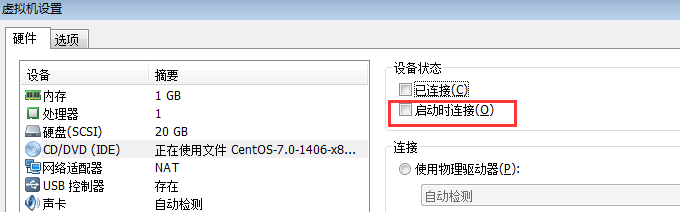Linux1.4单用户、救援模式
单用户模式
| 重启服务器,可以按动上下方向键进行选中,选中第一行按下e键。 |  |
| 进入到grub界面【前提是grub无密码或者知道密码】,是一个启动工具,作用是寻找系统启动盘即引导程序。 | 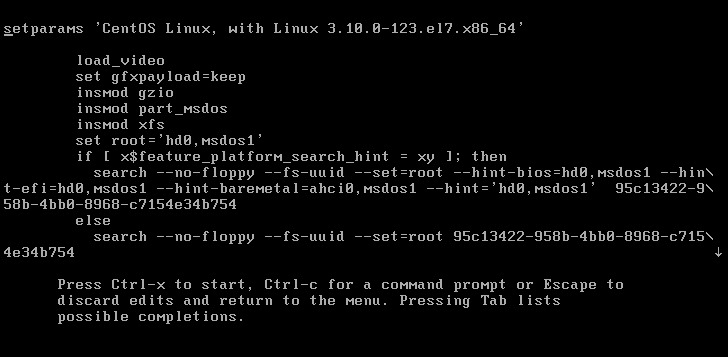 |
|
按向下的方向键,找到linux16,移动到字母ro。进行修改。按照下面提示,按下Ctrl+x。 /sysroot/为系统所在目录 |
 |
|
进入到命令行模式,但并非之前的系统。/sysroot/文件下才是之前的系统,可以看到上次输入的密钥。 若要更改root密码,需要切换到原系统环境,现在处在内存操作系统。 |
 |
| 切换了系统,现在就可以直接更改root密码 | 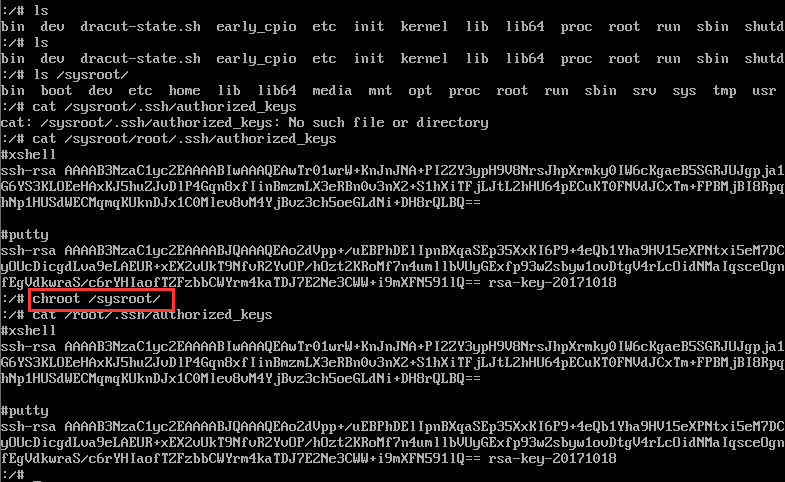 |
| 可以进行修改密码,更改了支持语言 | 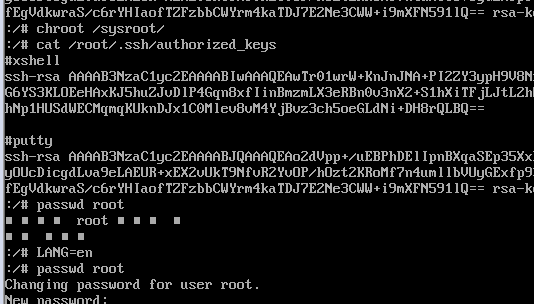 |
| 切记touch这一步操作,否则可能会导致系统进不去。然后直接重新启动客户机。 | 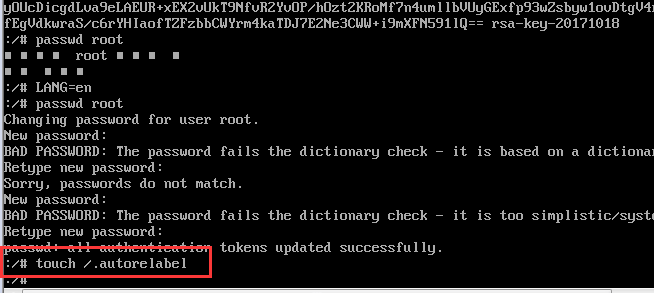 |
救援模式

|
如果遇到grub进不去,无法进行单用户模式 |
|
| 关机,编辑虚拟机。右键虚拟机点击电源,启动时进入BIOS。 |  |
| 修改第一启动项为光驱。保存退出 |  |
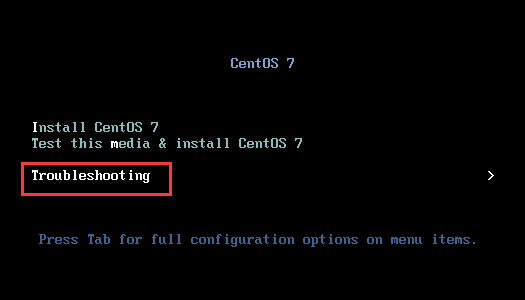 |
|
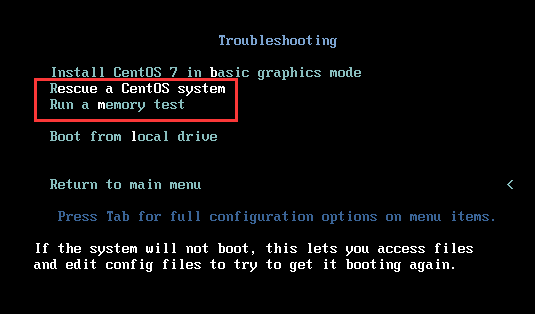 |
|
 |
|
 |
|
| 两次回车后进入到shell界面。根据之前的提示, /mnt/sysimage/就是我们之前系统文件 | 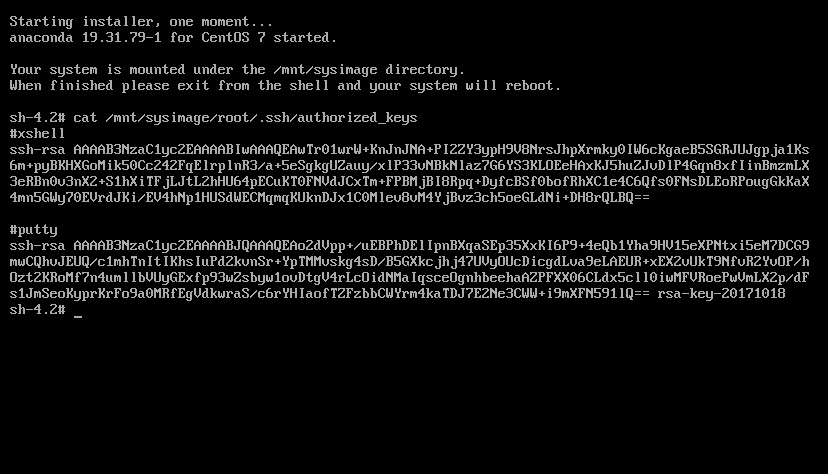
|
| 与单用户一样的套路。最后需要设置虚拟机,启动时不链接 | 
|
这两种模式不仅仅可以修改root密码,可以用在当系统正常无法登录,需要进系统修改某配置文件进行补救情况下使用。
虚拟机克隆及Linux机器互联
克隆过程比较简单,注意克隆链接即可。完成后要修改IP地址,防止IP冲突。
hostnamectl set-hostname xxxxx #修改主机名 #主机名配置文件 /etc/hostname 直接修改了该文件

[root@chy002 ~]# whoami root [root@chy002 ~]# ssh root@192.168.212.129 #标准写法 root@192.168.212.129's password: Last login: Fri Oct 20 04:44:27 2017 from 192.168.212.130 [root@chy001 ~]# |
|
两台系统互连,也是可以使用密钥对进行登录的。 |
|
| 一律默认,密钥都放在默认文件夹。密码两个回车为空。 | 
|

|
|